随着计算机技术的不断发展,64位操作系统越来越受到人们的青睐。然而,有些用户可能不知道如何安装64位系统,特别是使用U盘进行安装。本文将为您详细介绍如何使用U盘安装64位系统,以帮助您轻松完成操作。
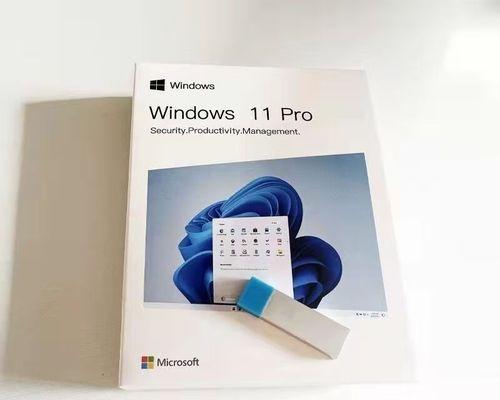
1.如何选择适合的64位系统镜像文件
您需要根据自己的需求选择适合的64位系统镜像文件,可以前往官方网站或可靠的下载站点下载。

2.准备一个符合要求的U盘
您需要准备一个容量足够的U盘,建议容量不低于8GB,并确保其是可重写的。
3.下载并安装制作启动盘工具

为了将64位系统镜像文件写入U盘,您需要下载并安装一个制作启动盘的工具,比如Rufus或者UltraISO。
4.使用制作启动盘工具制作U盘启动盘
打开制作启动盘工具,选择相应的64位系统镜像文件,插入U盘,并按照工具的指引进行制作。
5.设置电脑从U盘启动
在进入电脑的BIOS设置界面后,找到“启动顺序”或“BootOrder”选项,并将U盘排在硬盘之前。
6.启动电脑并选择U盘启动
保存BIOS设置后,重新启动电脑并按照屏幕提示选择从U盘启动。
7.进入系统安装界面
如果一切正常,您将进入系统安装界面,可以根据界面指引选择安装语言、时区和键盘布局等设置。
8.进行分区和格式化
在选择安装位置时,您可以选择将系统安装在空闲的磁盘分区上,并进行格式化操作。
9.开始安装64位系统
确认分区和格式化后,点击“下一步”或“开始安装”按钮,等待系统自动完成安装过程。
10.设置个人账户和密码
安装完成后,系统将要求您设置个人账户和密码,确保账户安全。
11.完成安装并重启电脑
安装过程完成后,您将看到安装成功的提示信息。接下来,重新启动电脑并从硬盘启动。
12.进入64位系统
正确设置后,您的电脑将会从硬盘启动,并进入安装好的64位系统。
13.更新和安装驱动程序
为了确保系统的正常运行,您需要及时进行系统更新,并安装相关的硬件驱动程序。
14.迁移个人数据和设置
如果您有需要迁移的个人数据和设置,可以使用Windows自带的迁移工具或第三方工具进行操作。
15.完成64位系统安装
至此,您已成功使用U盘安装了64位系统。享受更高性能和更大内存的同时,也请注意系统的安全和稳定性。
通过本文的详细教程,您应该已经学会了如何使用U盘安装64位系统。记住,选择合适的镜像文件、准备好符合要求的U盘、选择适合的制作启动盘工具,按照步骤操作即可完成安装。祝您安装顺利!


